Inhaltsverzeichnis
PDF-Dateien erstellen
Probleme beim Weitergeben von Dokumenten
Bei der Weitergabe von Facharbeiten, Protokollen etc. in digitaler Form kann eine Menge schief gehen. Wenn man z.B. beim Erstellen der Datei OpenOffice verwendet hat, der Lehrer das aber nicht installiert hat, kann er die Datei zunächst nicht öffnen. Außerdem kommt es vor, dass sich das Dateiformat im Verlauf verschiedener Versionen einer Software verändert, so dass man wieder darauf achten muss, welche Version auf dem »Zielrechner« vorhanden ist.
PDF als Lösung
PDF-Dateien lösen diese (und weitere) Probleme. PDF steht für Portable Document Format. Es wurde speziell dafür entwickelt, unabhängig von bestimmten Programmen oder Betriebssystemen eine einheitliche Darstellung von Dokumenten zu erreichen.
Praktisch jeder Computer, der in den letzten Jahren gekauft wurde, kann PDF-Dateien anzeigen. Die Website ezine-Articles nennt 10 Gründe, warum man Dateien in das PDF-Format umwandeln sollte — das gilt natürlich nur in bestimmten Situationen und nicht grundsätzlich.
PDF Dateien erzeugen
Eine PDF-Datei wird praktisch immer durch Umwandeln eines anderen Formats erzeugt. Dafür gibt es im Wesentlichen zwei Möglichkeiten1):
- Im Textverarbeitungsprogramm selbst gibt es eine entsprechende Funktion oder
- ein Online-Service wandelt die Ausgangsdatei um, so das man die PDF-Datei anschließend runterladen kann.
(1) PDFs in der Textverarbeitung erzeugen
Mac: PDF-Funktion eingebaut
Auf dem Mac kann man fast jede beliebige Datei in das PDF-Format umwandeln. Das Betriebssystem bringt diese Funktion bereits mit. Man startet den »Drucken«-Dialog (Ablage > Drucken oder ⌘ + P) und klickt dann links unten auf den PDF-Button. Anschließend muss man nur noch angeben, wohin die PDF-Datei gespeichert werden soll.
PC: je nach Programm verschieden
Auf PCs bringen manche Programme die Funktion mit, andere nicht.
OpenOffice
OpenOffice oder LibreOffice haben den Export ins PDF-Format bereits eingebaut. Es gibt einen PDF-Button in der Symbolleiste, die Funktion ist außerdem über Datei > Exportieren als PDF verfügbar.
Microsoft Office
Office 2010 oder Neuer
- MS Office 2010 für Windows und neuere Office-Versionen haben ebenfalls eine eingebaute PDF-Funktion. Du findest Sie in der Regel unter dem Menüpunkt
Datei > Exportierenoder unter einer ähnlichen Bezeichnung. (siehe auch Wie man sich Software selbst erschließen kann).
Ältere Office-Versionen
- Um PDFs mit älteren Office-Versionen direkt zu erzeugen, muss man eine entsprechendes Programm installieren.
- Diese Programme stellen sich in der Regel als »Drucker« dar, den man dann über
Datei > Druckenoder STRG + P und anschließendes Auswählen in der Druckerliste verwenden kann. Anstatt auf Papier zu drucken, wird die Ausgangsdatei als PDF-Datei »gedruckt« und abgespeichert. - Ein guter und kostenloser »PDF-Drucker« ist Free PDF (Tipp von meinem Kollegen Jochen Lüders).
- Hier gibt es eine kurze Anleitung, wie man das Programm handhabt
(2) PDFs mit Hilfe von Online-Diensten erzeugen
Hochladen, Umwandeln, Runterladen
Es gibt unzählige Dienste, die es anbieten, PDF-Dateien zu erstellen. Das Prinzip ist immer ähnlich:
- Man lädt eine Ausgangsdatei hoch (z.B. im
.doc-Format), - wählt das »Zielformat« (in diesem Fall
.pdf) - und bekommt einen Downloadlink für die umgewandelte Datei.
Zamzar
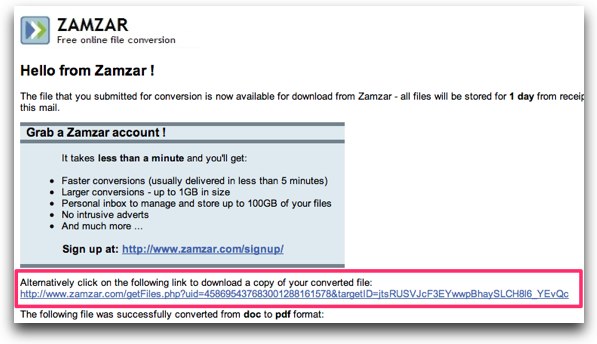 Zamzar ist ein sehr zuverlässiger und flexibler Service zum Umwandeln von Dateien. Man kann damit nicht nur die erwähnte Umwandlung von
Zamzar ist ein sehr zuverlässiger und flexibler Service zum Umwandeln von Dateien. Man kann damit nicht nur die erwähnte Umwandlung von .doc nach .pdf durchführen, sondern eine Vielzahl anderer Formate ineinander konvertieren (auch PDF nach Word). Näheres habe ich hier beschrieben: Alltagshelfer Zamzar.
Bei Zamzar gibt man jeweils eine E-Mail-Adresse an. Wenn die Umwandlung der Datei abgeschlossen ist (was bei großen Dateien ein paar Minuten dauern kann), bekommt man eine Mail mit dem Downloadlink. Das Weitergeben der eigenen E-Mail-Adresse ist natürlich nicht unproblematisch. Ich benutze Zamzar aber schon sehr lange und habe bisher keine schlechten Erfahrungen bezüglich SPAM gemacht.
Google Text & Tabellen
Eine weitere Möglichkeit bietet Google Text & Tabellen. Wenn man damit arbeitet oder ein Textverarbeitungsdokument dort hochlädt, erhält man über die Drucken-Funktion automatische ein PDF-Dokument, das direkt auf den eigenen Rechner heruntergeladen wird.
(3) Webseiten als PDF speichern
- Mit dem o.g. Free PDF kann man auch Webseiten als PDF »drucken«. (Auf dem Mac ist das wiederum mit der normalen PDF Funktion möglich, die im »Drucken«-Fenster erscheint)
- Dienste wie z.B. Web2PDF erzeugen ebenfalls PDFs aus Webseiten. Man gibt hier die URL ein und erhält die entsprechende Seite als PDF-Datei.
Noch mehr Möglichkeiten …
… beschreibt Larry Ferlazzo in seinem Beitrag Not The Best, But A List Of Ways To Convert PDF & Word Documents.
